كيفية تغيير صوت Siri وتحويله وتخصيصه على جهاز iPhone أو iPad بسهولة
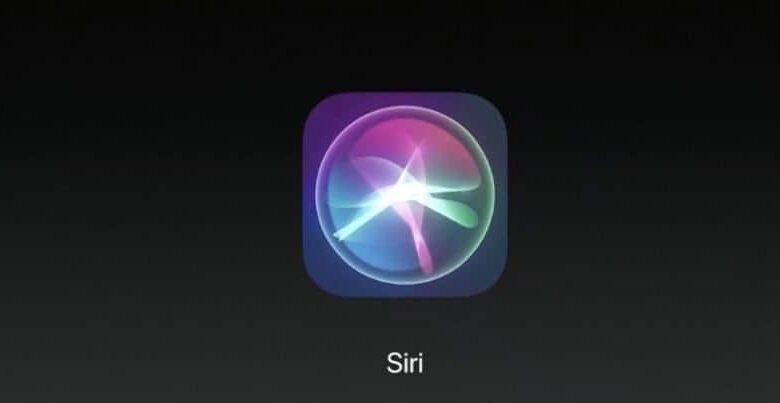
أحدث المساعد الشخصي للذكاء الاصطناعي لنظام iOS المسمى Siri فرقًا بمرور الوقت. لدرجة أن تصبح مهمة للغاية ، يمكن للمستخدمين تغيير صوتهم وتحويله وتخصيصه بسهولة على iPhone أو iPad .
أنتجت معالجته الطبيعية للغة نتائج جيدة للغاية ، على الرغم من حقيقة أن المساعد لديه ذكاء اصطناعي. لديها قدرة كبيرة على التكيف مع كل أذواق ملايين المستخدمين الذين يستخدمون هذه الأداة على أجهزتهم.
كما أن لديها القدرة على أداء مهام معينة من أجل تسهيل حياة الناس . من كتابة رسائل واتس اب توضح حالة الطقس وحتى الغناء.
يتوفر نظام Siri في متناول أيدينا بلغات مختلفة ، مما يجعله أكثر تنوعًا ، مثل الإنجليزية والإيطالية والكورية والإسبانية واليابانية وغيرها. تم تأسيسه لكل من Apple واستخدام Siri على Android.

لبدء استخدامه ، يجب أن تضغط مع الاستمرار على زر الصفحة الرئيسية لبضع ثوانٍ ، ويجب أن يتغير اعتمادًا على الجهاز الذي تستخدمه. تذكر أنه يمكنك تنشيط زر الصفحة الرئيسية Assistive Touch على iPhone 11 و Pro و ProMax.
بالضغط على ميكروفون Siri ، يتم تسجيل جميع المعلومات التي تقدمها وتصل إلى مركز بيانات Apple. إنشاء استجابة تعود إلى الجهاز ويمكن أن تظهر هذه النتائج من خلال Google أو موارد الجهاز الأخرى. إن التطورات التي يقدمها Siri من أجل تقديم خدمة أفضل هي أكبر كل يوم.
خطوات لتغيير وتحويل وتخصيص صوت Siri على iPhone أو iPad
جاء هذا المساعد الشخصي للذكاء الاصطناعي ليؤثر لدرجة أنه يمكنك تغيير وتحويل وتخصيص صوت Siri على جهاز iPhone أو iPad دون أي إزعاج.
مع هذا ، يمكن للمستخدمين حقًا منح أجهزتهم لمسة شخصية للغاية وتبسيط العديد من أنشطتهم اليومية. لا يمكن أن تتأثر اللغة فحسب ، بل لهجتك أو جنسك أيضًا.
فقط اصطحب جهازك المحمول وتذكر أنه يجب أن يكون Siri نشطًا على جهازك. ثم يجب عليك إدخال قسم التكوين أو الإعدادات ، والضغط على الخيار الذي يتوافق مع Siri.
يجب أن تضغط على صوت Siri ، وتضغط على الزر الذي يتوافق مع اللهجة . في هذه المساحة ، يجب عليك تحديد اللهجة التي تفضلها من تلك الموجودة في النظام ، ويجب أن تضع في اعتبارك أنه يجب أن تختلف اعتمادًا على اللغة التي تحددها.
ثم اضغط على قسم الجنس ، ويمكنك الإشارة في نافذة منبثقة إذا كنت رجلاً أو امرأة. أخيرًا ، يجب عليك اختيار الخيار المسمى اللغة ، وتحديد اللغة التي تفضلها ؛ يجب أن تضع في اعتبارك أن اختيار الجنس لن يكون صالحًا لجميع اللغات . يحدث الشيء نفسه عندما نشير إلى قسم التمييز.
التفاصيل التي يجب مراعاتها عند تخصيص صوت Siri على جهاز iPhone أو iPad
يعد تخصيص صوت Siri على جهاز iPhone أو iPad أمرًا سهلاً حقًا ، وأفضل ما في الأمر هو أن التغييرات التي تجريها يتم تطبيقها على الفور على جهازك. بهذا ستضفي لمسة خاصة على جهازك وتستمتع بمزايا أخرى.

من خلال إعطاء Siri أمرًا صوتيًا ، فإنه ينفذها بسرعة وفعالية. نوصي بتنشيط التعرف على خط اليد مرة واحدة وترك Siri نشطًا على قفل شاشة جهازك. على الرغم من أنك تمكنت من تخصيص صوت مساعدك ، فلن تتمكن في كثير من الحالات من استخدامه بسبب عوامل من روتينك اليومي.
يمكنك الكتابة لتحويل طلب إلى Siri ويجب أن يكون ضروريًا. ابحث في الإعدادات عن الخيارات العامة وإمكانية الوصول ، ثم حدد Siri وقم بتنشيط لوحة المفاتيح لـ Siri . وبهذا يكون متاحًا للاستخدام بمجرد الضغط على زر الصفحة الرئيسية لبضع ثوان حتى تظهر لوحة المفاتيح على الفور.
ربما يكون التعرف الكتابي بعيدًا عن التخصيص الصوتي الذي تقدمه له . ولكن من المهم أن يكون في متناول اليد ، وكذلك تركه نشطًا على شاشة القفل. حتى تتمكن من تدوير الطلبات دون صعوبة كبيرة. قم بتبسيط العديد من أنشطتك فقط عن طريق تحويل الأمر عن طريق الأوامر الصوتية . وجعل حياتك بطريقة ما أسهل باستخدام Siri.








